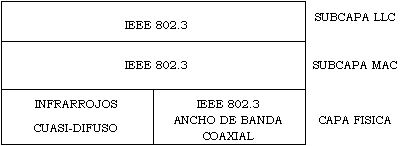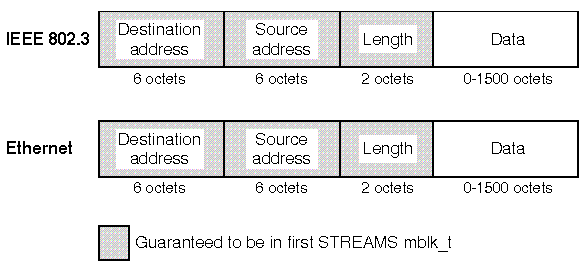Hoy en día estamos acostumbrados a conexiones de alta velocidad y a utilizar programas de comunicación instantánea. Es por eso que no hay nada más frustrante en el mundo que una conexión lenta. Por este motivo es aconsejable tener en cuenta una serie de factores para reducir la sensación de conexión lenta.Vamos a daros cinco sencillos consejos para acelerar vuestra navegación por Internet sin tener que cambiar de ordenador, de proveedor, ni de tarifa. Pero antes de nada, avisamos a los usuarios más experimentados que estos consejos están enfocados a principiantes, por lo que es posible que ya los conozcan.
Encontrar un mejor navegador.
Un navegador lento y pesado puede hacer que nuestro ordenador no trabaje con la suficiente soltura como para permitirnos navegar correctamente, es por esto que elegir un buen navegador es importante. Todos los navegadores no funcionan igual de bien en todos los ordenadores, por este motivo es mejor probar varios hasta dar con el mejor navegador para nuestro ordenador y nuestro uso habitual. Una vez hayamos encontrado el navegador que más se adapta a nuestros requisitos, es conveniente limpiar periódicamente el historial del mismo para que no acumule excesiva información y lo vuelva lento. Los navegadores más populares son:Google Chrome, Mozilla Firefox, Internet Explorer, Safari y Opera.Olvidado la mayoría de veces cuando intentamos mejorar la velocidad de nuestra conexión, pero puede llegar a ser muy importante. Una buena configuración ayuda mucho a la hora de descargar utilizando programas P2P, jugar en red o incluso en la navegación. Dependiendo de la aplicación que usemos sería recomendable abrir los puertos que requiera dicha aplicación en el router para que ésta pueda transmitir y recibir información sin ningún tipo de obstáculo. Si no sabéis cómo realizar esta labor, en Xataka ON hablamos de la aplicación Simple Port Forwarding, la cual se encargará de automatizar la labor de abrir y cerrar los puertos de nuestro router.En varias ocasiones hemos hablado en Xataka ON de las redes Wi-Fi y lo importante que es elegir cifrados y contraseñas lo suficientemente robustas para mantener nuestra red a salvo de atacantes. Además, debemos sumar un motivo más a la lista, el ancho de banda. Mientras más ordenadores estén conectados a la red, menor será la velocidad que podremos tener en cada equipo.Por estos motivos, es aconsejable revisar periódicamente entre los registros del router clientes ilegítimos conectados a la red. En posteriores artículos hablaremos más en detalle de cómo realizar dicha revisión.Muchas de las aplicaciones que utilizamos hoy en día poseen subprogramas que se encargan de comprobar cada cierto tiempo si hay actualizaciones disponibles y descargarlas. Este sistema libra al usuario de comprobar y descargar manualmente las actualizaciones, pero por contra consumen ancho de banda sin nuestro control.Normalmente la diferencia entre un servidor DNS y otro es casi inapreciable, pero cuando fallan no podemos utilizar prácticamente ningún programa, por no decir ninguno. Es por esto que elegir unos servidores DNS fiables y rápidos es importante, sobre todo cuando se tarde más en resolver la dirección de una página que en cargarla. En Xataka ON hemos propuesto la aplicación Namebench, la cual comprobará cuales son los servidores más rápidos y cercanos a nosotros.
Configurar el router
Olvidado la mayoría de veces cuando intentamos mejorar la velocidad de nuestra conexión, pero puede llegar a ser muy importante. Una buena configuración ayuda mucho a la hora de descargar utilizando programas P2P, jugar en red o incluso en la navegación. Dependiendo de la aplicación que usemos sería recomendable abrir los puertos que requiera dicha aplicación en el router para que ésta pueda transmitir y recibir información sin ningún tipo de obstáculo. Si no sabéis cómo realizar esta labor, en Xataka ON hablamos de la aplicación Simple Port Forwarding, la cual se encargará de automatizar la labor de abrir y cerrar los puertos de nuestro router.
Prevenir el acceso no autorizado
En varias ocasiones hemos hablado en Xataka ON de las redes Wi-Fi y lo importante que es elegir cifrados y contraseñas lo suficientemente robustas para mantener nuestra red a salvo de atacantes. Además, debemos sumar un motivo más a la lista, el ancho de banda. Mientras más ordenadores estén conectados a la red, menor será la velocidad que podremos tener en cada equipo.
Por estos motivos, es aconsejable revisar periódicamente entre los registros del router clientes ilegítimos conectados a la red. En posteriores artículos hablaremos más en detalle de cómo realizar dicha revisión.
Controle las aplicaciones que usan su conexión
En muchas ocasiones es recomendable desactivarlos, no porque la comprobación en sí consuma un ancho de banda considerable, de hecho es despreciable, sino porque al realizar una descarga de la actualización puede consumir un ancho de banda que necesitemos para otra aplicación más importante.Otra opción, siempre que mantengamos el equipo encendido durante largos períodos de tiempo, es programar dichas comprobaciones a horas en las que no estemos utilizando el ordenador, de esta manera mantendremos el equipo actualizado y consumirán recursos cuando causen menos molestias.
Elegir un buen servidor DNS
Normalmente la diferencia entre un servidor DNS y otro es casi inapreciable, pero cuando fallan no podemos utilizar prácticamente ningún programa, por no decir ninguno. Es por esto que elegir unos servidores DNS fiables y rápidos es importante, sobre todo cuando se tarde más en resolver la dirección de una página que en cargarla. En Xataka ON hemos propuesto la aplicación Namebench, la cual comprobará cuales son los servidores más rápidos y cercanos a nosotros.
Se supone que este servicio sirve para la optimización de redes locales (Quality of Service – Calidad del Servicio). Sin embargo, para los usuarios privados, que sólo tienen un PC en casa, este servicio QoS no es una función necesaria, sino una limitación del ancho de banda contratado que no hace falta para nada: Windows XP reserva el 20% del ancho de banda aunque el usuario cancele la función QoS. También se puede optar por desintalar el Programador de paquetes QoS si no tenemos ninguna Red Local.
Para quitar esta limitación limpiamente:
- Entrar con la cuenta de Administrador.
- Pulsar en Inicio-> ejecutar, y escribir: gpedit.msc
- Aparece una ventana con las directivas de grupo, hay que ir a Configuración de Equipo -> Plantillas Administrativas -> Red (Network) -> Programador de Paquetes Qos.
- Doble click en Limitar el ancho de banda reservado
- Habilitarlo y poner el 0% en Límite de Ancho de Banda. Aplicar y Aceptar
Por último hay que abrir las propiedades de la conexión red y comprobad que está marcado el Programador de Paquetes Qos. Es decir, que está activado como viene por defecto, pero no ocupará ningún ancho de banda.
Windows XP Acelerar la navegación por LAN e Internet
Vamos a hacer una pequeña modificación en el registro que nos servirá para que Windows no busque Tareas Programadas en ordenadores remotos, para hacer más fluida la navegación. Para ello haz lo siguiente:
Inicio->Ejecutar-> Regedit.exe
Localiza esta entrada:
HKEY_LOCAL_MACHINE/Software/Microsoft/Windows/Current Version/Explorer/RemoteComputer/NameSpace
Elimina esta clave:
{D6277990-4C6A-11CF-8D87-00AA0060F5BF}
Acelerar velocidad del modem a 115,2 Kbps
Podemos acelerar la velocidad de un Modem de 56 kbps a 115 kbps. Para realizarlo:
1.- Inicio/Panel de contro/Opción de Inicio/Panel de control/Opción de teléfono/Modem/Propiedades
2.- En Comando de Inicializacion adicionales poner x0 y listo.
Si teneis algún comando anteriormente insertado, lo separas por ;
Ejemplo:
Antes modificación: ATM2S10=150
Después modificación: ATM2S10=150; x0
Ampliar flujo de datos
Para Acelerar la velocidad de conexion podemos configurar las opciones de MTU (maximum Transmission Unit) que designa el tamaño en bytes del datagrama mas granque que puede pasar por el protocolo de internet. Modificando esto conseguimos que circulen paquetes de datos mas grandes, los que nos beneficiara con una mayor velocidad de navegacion y descarga de archivos.
Para esto nos dirigimos al editor del registro (INICIO/EJECUTAR) y escribimos “regedit”, pulsamos (ACEPTAR).
lo exploramos hasta encontrar la rama: HKEY_LOCAL_MACHINE/System/CurrentControlSet/Services/Tcpip/Parameters/Interfaces y cremoas la clave “Adapter ID” (Edicion/Nuevo/Clave). Luego Creamos el valor DWORD (Edicion/Crear Valor DWORD) y lo llamamos “MTU” a la cula le agregamos el valor que nos convenga.
(576=DialUp 1480=ADSL 1500=Cablemodem).
Vamos a “inicio/ejecutar/” y escribimos REGEDIT .
Una vez abierta la venta de registros, nos vamos a:
HKEY_local_machineSYSTEMCurrentControlSetServic esTcpip
Parameters
En la carpeta paremeters hacemos un click con el botón derecho de mouse y nos vamos a;
Nuevo/dword y le ponemos GlobalMaxTcpWindowSize y luego nos vamos a modificar y deben asegurase de que el código Binario sea Hexadecimal y le ponemos 7fff.
Esto es para acelerar levemente tu negación a Internet pero especialmente a los que usan Banda Ancha. ADSL/lan
Evitar El Cache De DNS Fallidos
Esto almacena la info de los servidores de nombres correctos o incorrectos.. deshabilitandolo evitaremos demoras producidas por direcciones invalidas.
Ejecutamos el editor del registro y buscamos la siguiente rama HKEY_LOCAL_MACHINE/SYSTEM/CurrentControlSet/Services/Dnscache/Parameters
Editamos o creamos los siguientes valores DWORD e ingresamos los valores dados a continuacion
.NegativeCacheTime : 00000000
.NetFailureCacheTime : 00000000
.NegativeSOACacheTime : 00000000